Przelewy24: Konfiguracja płatności (stara integracja)
Od 15.04.2024 integracja jest niedostępna dla nowych klientów Shoper. Klienci zainteresowani uruchomieniem płatności od Przelewy24 w sklepie Shoper mogą aktywować usługę Shoper Płatności x Przelewy24.
Uwaga: jeśli nie widzisz starej integracji w swoim sklepie, to znaczy, że nie jest ona dostępna, a płatności od Przelewy24 możesz uruchomić wyłącznie za pośrednictwem Shoper Płatności x Przelewy24.
Aktywuj Shoper Płatności już dziś!. Szybka i prosta aktywacja, dostęp do kanałów płatności tj. BLIK, Google Pay, Apple Pay, PayPo i wiele innych. 0% prowizji przez pierwsze 3 miesiące! Sprawdź ofertę.
Waluty obsługiwane w integracji z Przelewy24 to: PLN
Uwaga! Konfiguracja integracji nie wiąże się z automatycznym założeniem konta w Przelewy24. Nie jest też równoznaczna z aktywowaniem już działającego konta Przelewy24 będącego elementem Shopera.
Własne konto w Przelewy24 należy założyć samodzielnie. Zapoznaj się z ofertą dla Partnerów Shoper i przejdź do wniosku korzystając z tej strony.
Aktywacja metody płatności
- W panelu administracyjnym sklepu przejdź do zakładki Ustawienia > Obsługa zamówień > Formy płatności
- Z listy rozwijanej Dodaj lub aktywuj alternatywny kanał płatności wybierz: Przelewy24
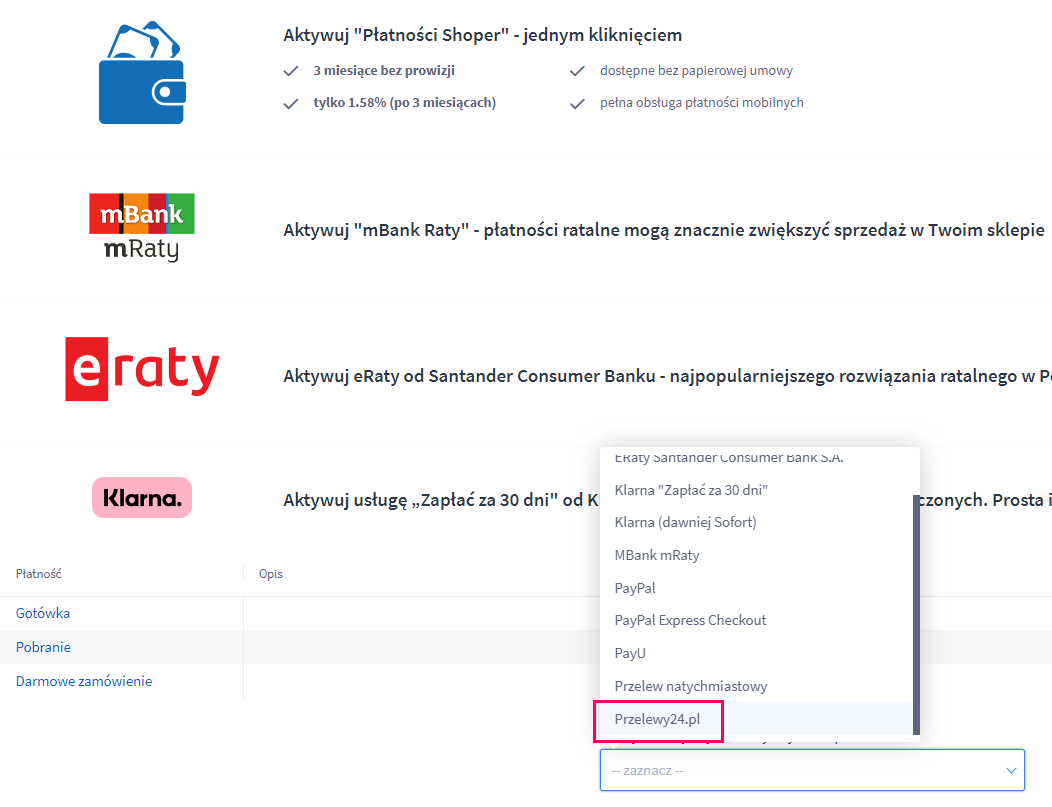
- W zakładce Dane podstawowe aktywuj płatność i wskaż walutę PLN
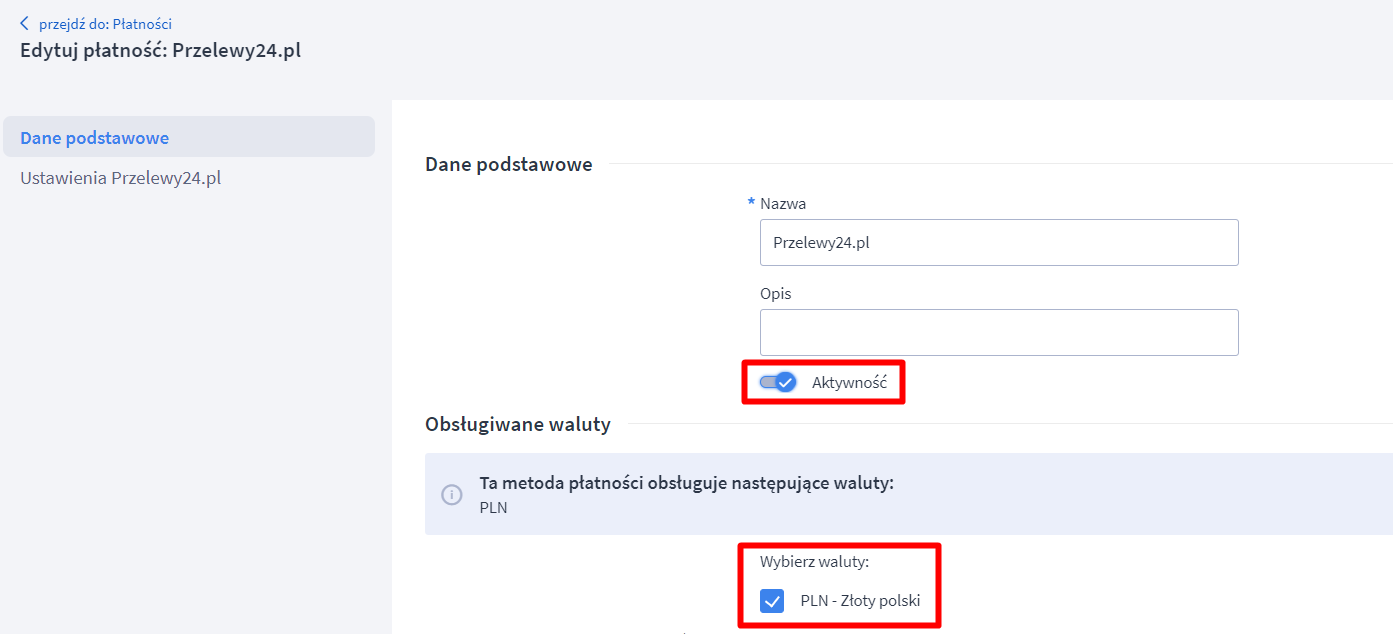
Niżej, według własnych preferencji edytuj także Komunikat potwierdzenia zamówienia oraz Komunikat emailZnacznik {payment_form} jest niezbędnym elementem Komunikatu potwierdzenia zamówienia, ponieważ pełni on rolę przycisku przejścia do zewnętrznego systemu Przelewy24
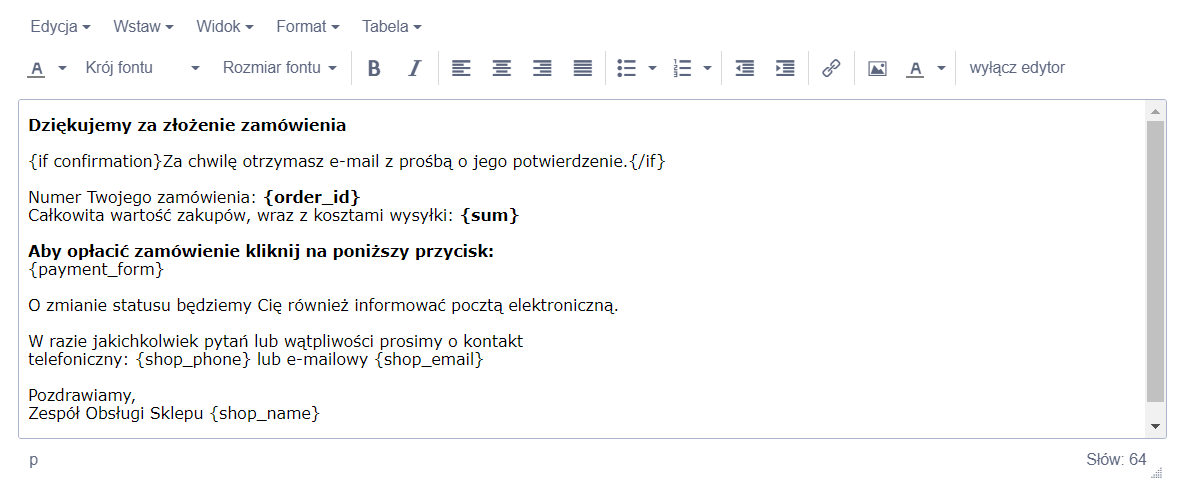
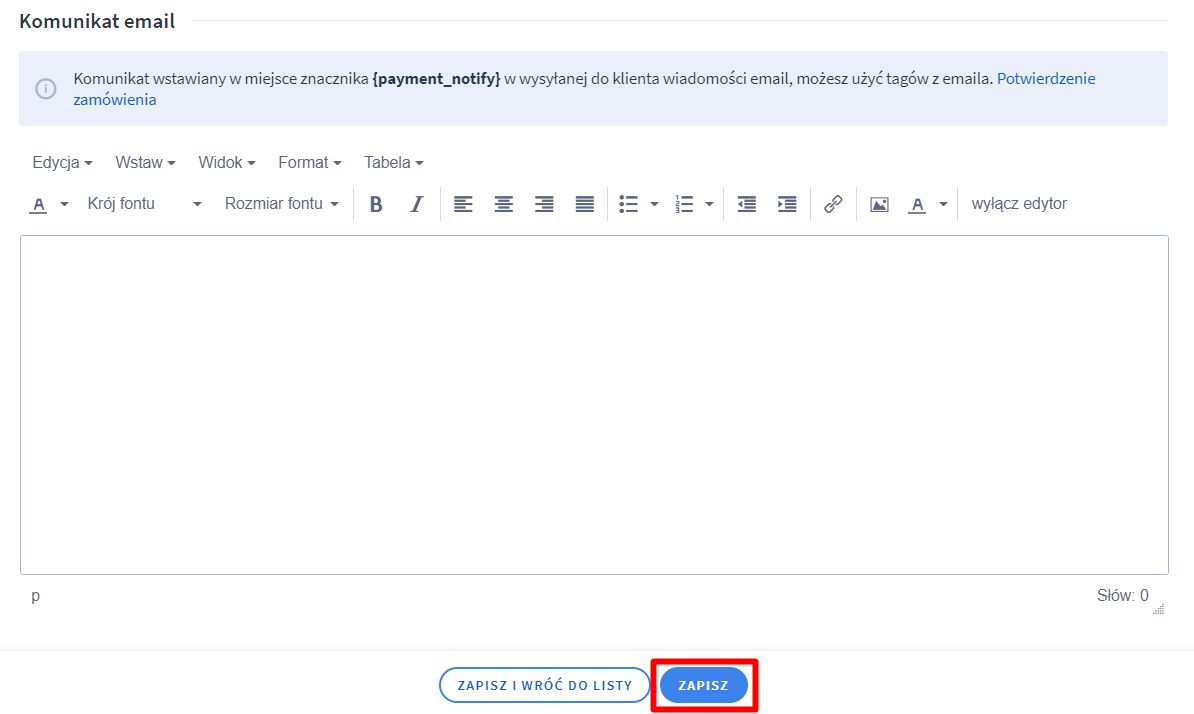
- W zakładce Ustawienia Przelewy24 wprowadź ID sprzedawcy oraz Klucz CRC
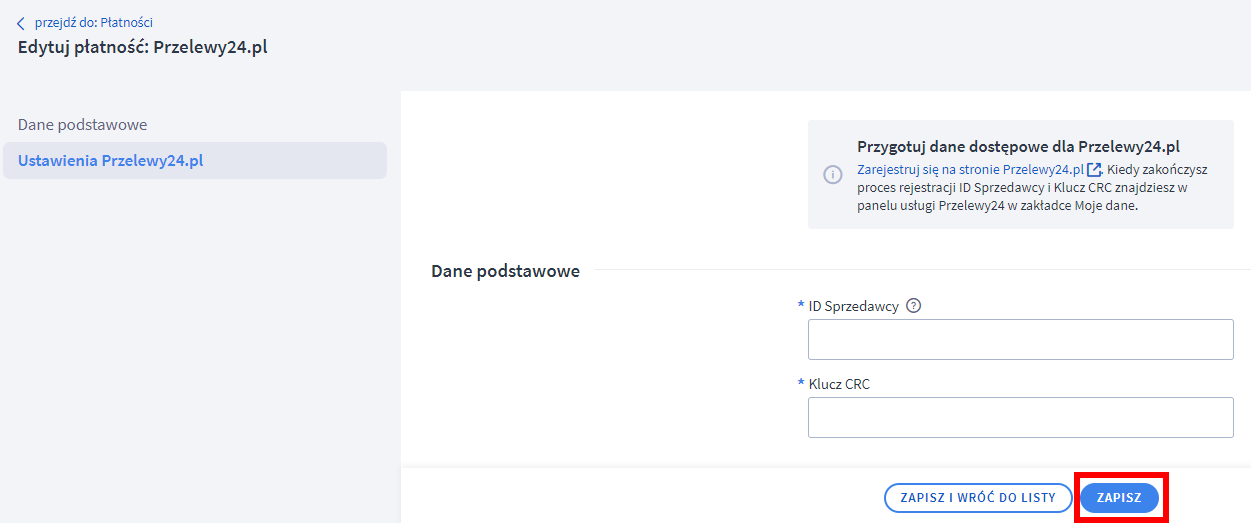
które znajdziesz w panelu usługi Przelewy24, w tym miejscu
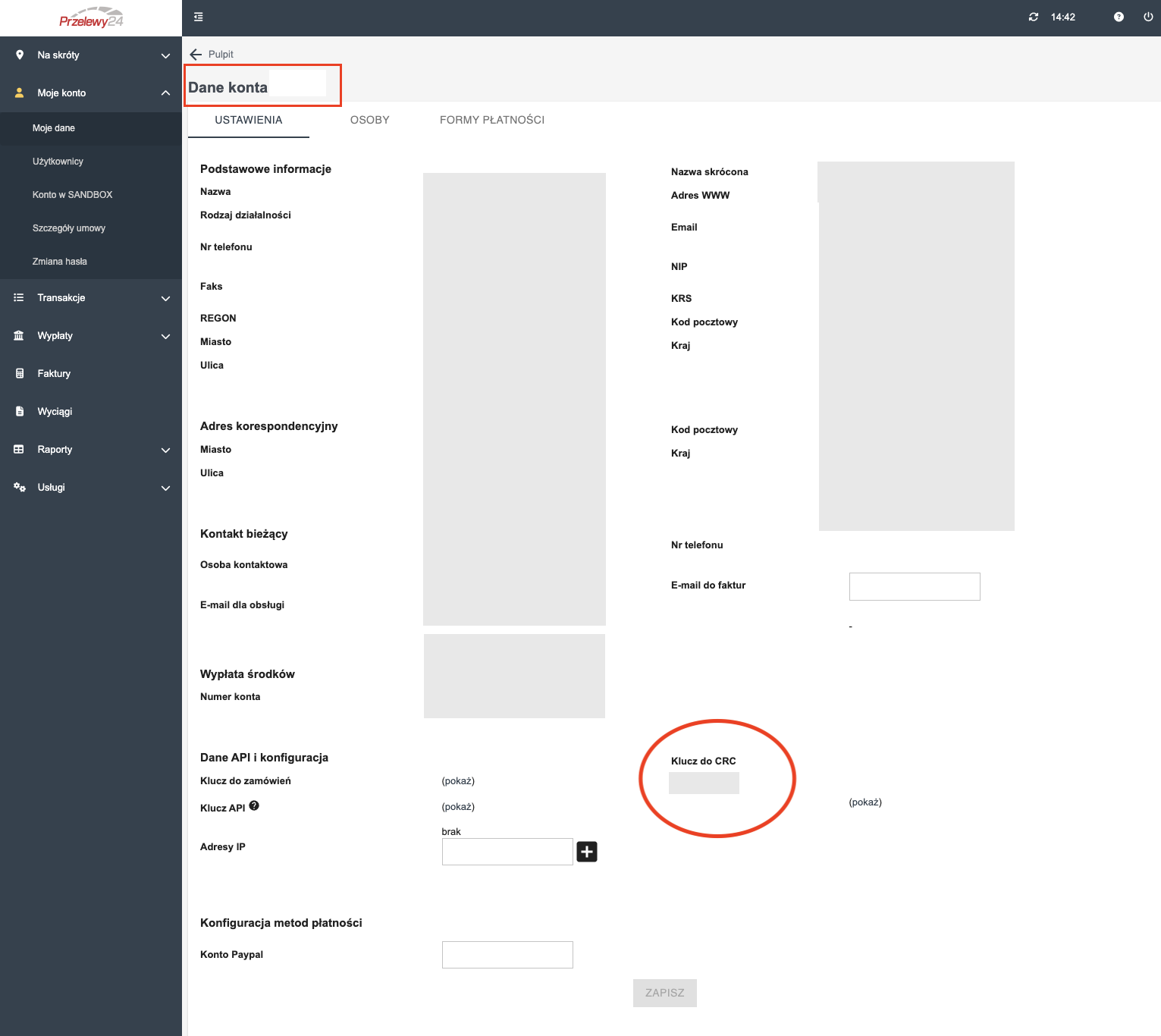
- Pamiętaj, aby utworzoną metodę płatności Przelewy24 połączyć z właściwą formą dostawy, zgodnie z informacjami podanymi tutaj
Jak ustawić dostawy i płatności w sklepie Shoper przedstawiliśmy w wideoporadniku: